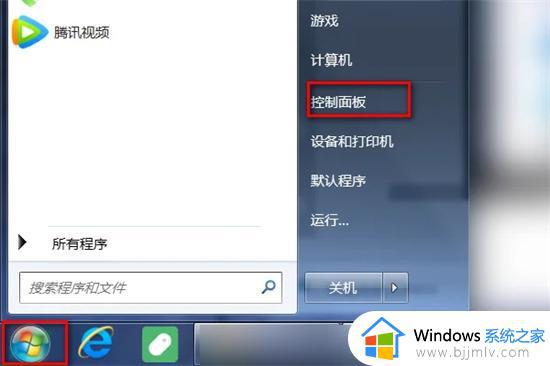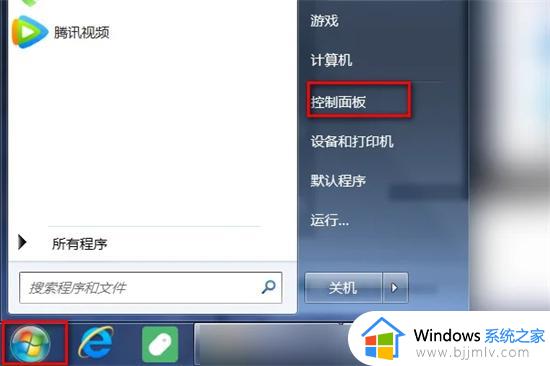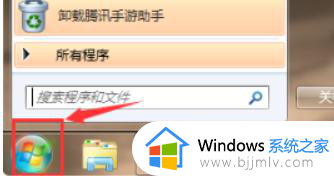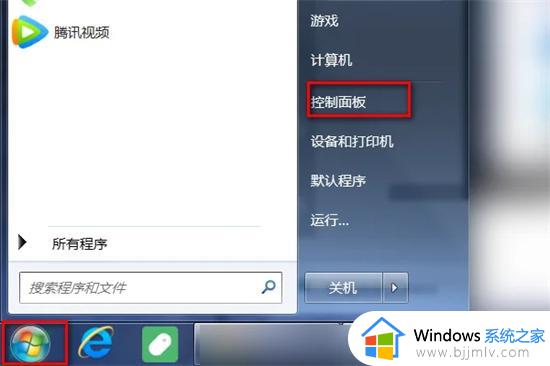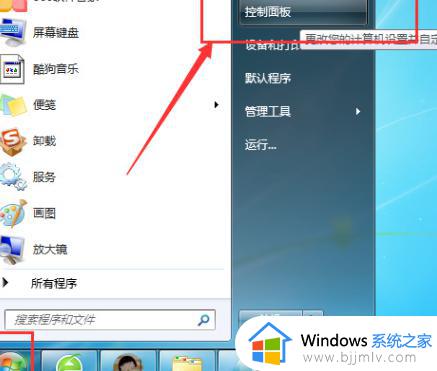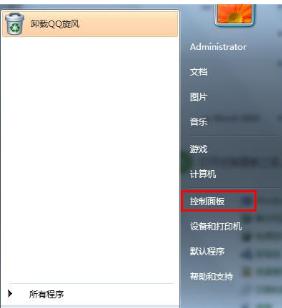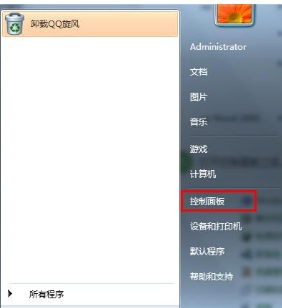windows7怎样连接wifi信号 windows7电脑如何连接wifi信号
更新时间:2024-01-05 15:01:34作者:runxin
对于使用台式windows7电脑的用户来说,总是会选择给插入网线连接宽带网络来上网,不过区域内有无线网络覆盖的情况下,我们可以给windows7系统连接无线wifi网络来上网,可是windows7怎样连接wifi信号呢?其实方法很简单,接下来小编就给大家带来windows7电脑如何连接wifi信号,以供大家参考。
具体方法如下:
1、进入网卡驱动,运行光盘中的可执行文件。

2、插入USB无线网卡,并打开控制面板,点击网络和共享中心项进入。
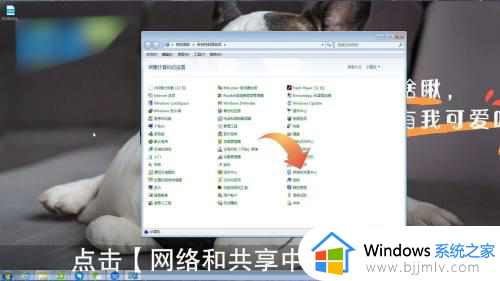
3、点击更改适配器设置项,点击无线网卡设备,选择连接/断开项。
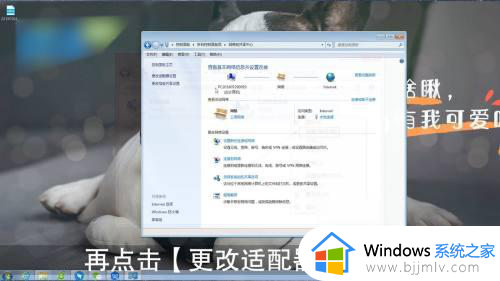
4、选择已搜索到的无线网络,点击连接按钮,最后输入连接密码,点击连接即可。
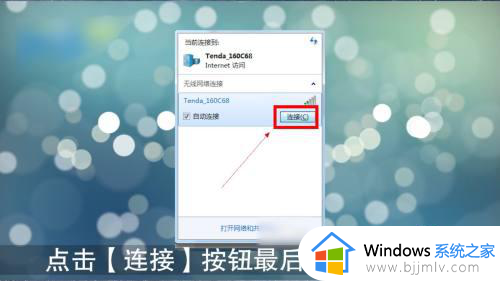
综上所述就是小编告诉大家的windows7电脑如何连接wifi信号全部内容了,还有不懂得用户就可以根据小编的方法来操作吧,希望本文能够对大家有所帮助。